Netflix še naprej spremlja seznam: Kako ga počistiti?
Drugi Uporabni Vodnik / / August 05, 2021
V tem karantenskem obdobju je večina od nas skočila na Netflix, da bi ubila prosti čas. No, morda so nekateri izmed nas morda krivi spremljanje na Netflixu še pred karanteno. Kljub temu ne glede na primer morda ne želite, da se pri uporabi Netflixa prikaže možnost »Nadaljuj z gledanjem«. Čeprav je funkcija relativno uporabna, morda ni najljubša ideja vseh. Še posebej, če delite svoje Netflix račun pri drugih posameznikih.
Na srečo obstaja enostaven način, kako se znebiti oddaj na Netflixovem seznamu nadaljnjih ogledov. V tem priročniku vam bomo prikazali korake za odstranitev oddaj in filmov s seznama za nadaljnje gledanje. Prav tako vam bomo na kratko pokazali, kako lahko pustite vklopljeno možnost »Nadaljuj z gledanjem«, ne da bi vas skrbelo, da bodo drugi ugotovili, kaj gledate.

Kazalo
-
1 Jasne oddaje s Netflixovega seznama za nadaljnje spremljanje
- 1.1 Izbriši Nadaljuj zgodovino gledanja v mobilni aplikaciji
- 1.2 Izbriši Nadaljuj Ogled zgodovine na namizju
-
2 Ustvarite ločene profile za druge uporabnike
- 2.1 Mobilna aplikacija
- 2.2 Namizje / brskalnik
- 3 Zaviti
Jasne oddaje s Netflixovega seznama za nadaljnje spremljanje
Te korake morate izvesti v računalniku ali mobilni napravi. Zato ne boste mogli odstraniti elementov s Netflixovega seznama Nadaljuj gledanje na napravah Smart TV ali celo v pretaknih napravah.
Izbriši Nadaljuj zgodovino gledanja v mobilni aplikaciji
Oglejte si spodnje korake za brisanje seznama za nadaljnje gledanje na Netflixu iz naprave Android ali iOS.
- V telefonu zaženite aplikacijo Netflix in izberite profil, iz katerega želite izbrisati Nadaljujte z gledanjem zgodovino.

- Klikni Več in nato izberite račun.
- V aplikaciji brskalnika boste preusmerjeni na nastavitve računa Netflix.
- Pomaknite se navzdol do Profili in starševski nadzor in tapnite profil, za katerega želite izbrisati predmete Netflix Continue Watching.

- Zdaj tapnite Ogledovanje dejavnosti. To vam bo pokazalo zgodovino ogledov za izbrani profil. Če želite odstraniti element / oddajo, preprosto tapnite ikono za brisanje / preklic, ki je krog s črto skozi.
- Ko tapnete ikono za brisanje / preklic, boste lahko videli tudi možnost, da skrijete celotno serijo.
- Poleg tega lahko vso zgodovino hkrati izbrišete ali skrijete tako, da se pomaknete na dno in nato tapnete Skrij vse.
Izbriši Nadaljuj Ogled zgodovine na namizju
Kot smo že omenili, lahko tudi zgodovino nadaljnjega gledanja izbrišete v osebnem računalniku ali Macu.
- Obiščite Netflix.com in se prijavite v svoj račun Netflix.
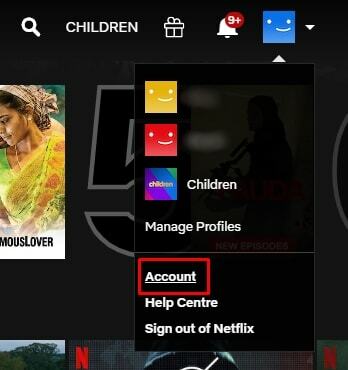
- Kazalec miške premaknite nad profil, ki se nahaja v zgornjem desnem kotu.
- Kliknite na račun in nato pojdite na Profili in starševski nadzor oddelku.

- Zdaj kliknite ime profila, s katerega želite izbrisati elemente s Netflixovega seznama za nadaljnji ogled.
- Kliknite na Ogledovanje dejavnosti in nato kliknite na Izbriši / Prekliči poleg imena elementa, ki ga želite odstraniti.
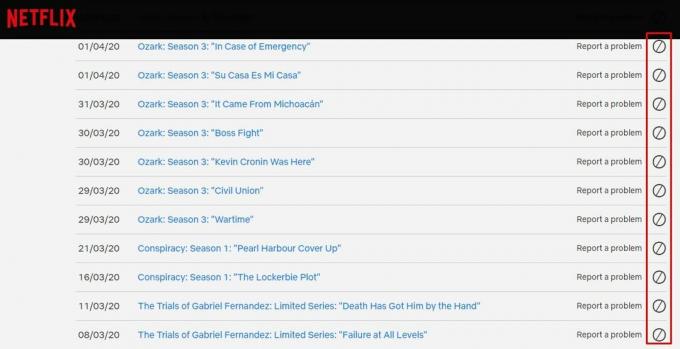
- Lahko pa se tudi pomaknete navzdol in kliknete Skrij vse da odstranite vso zgodovino s seznama Nadaljuj gledanje.
Opomba: Uveljavitev sprememb lahko traja do 24 ur. Zato se lahko epizoda / serija, ki ste jo morda skrili / počistili, prikaže na vašem seznamu za nadaljnje gledanje do 24 ur.
Ustvarite ločene profile za druge uporabnike
Čeprav je brisanje elementov s Netflixovega seznama za nadaljnje gledanje dokaj preprosto, morda ne boste želeli ponoviti postopka vsakič, ko gledate oddajo, za katero ne želite, da drugi uporabniki vedo. Na srečo si lahko prihranite težave, tako da ustvarite ločene profile za vsakega uporabnika.
Mobilna aplikacija
- Zaženite Netflix in tapnite Več nato tapnite Dodaj profil.
- Vnesite ime uporabnika.
- Če ustvarjate profil za mlajšega posameznika, ne pozabite izbrati Za otroke.
- Nato tapnite Shrani.
Namizje / brskalnik
- Prijavite se v svoj račun Netflix.
- Kazalec pa nad ikono profila. Kliknite na Upravljanje profilov in nato kliknite Dodaj profil.
- Vnesite ime uporabnika in nato izberite katero koli Otroci, najstniki, ali Odrasli glede na starost gledalca, za katerega ustvarjate profil.
Ustvarjanje profilov za posamezne uporabnike bo preprečilo, da se seznam nadaljnjih ogledov iz vsakega profila prikaže vsem. To pomeni, da boste seznam za gledanje videli samo vi. Vendar je treba omeniti, da lahko uporabnik še vedno vidi vaš seznam za spremljanje, če ob pozivu izbere vaš profil.
Zaviti
Upamo, da vam je ta vodnik pomagal očistiti Netflixov seznam nadaljnjih ogledov. Če želite, da vaš profil ostane zaseben, ga lahko preverite preprost način za zaklepanje profila Netflix z uporabo PIN kode. Če imate težave z ogledom podnapisov, si jih oglejte kako popraviti Netflix podnapisi ne delujejo ali manjka napaka. In tudi brati kako gledati Netflix s spletnimi prijatelji s klepetalnico.



